商品詳細でタブを使って追加の商品情報を表示するには、管理画面の上部メニューから「基本設定 > 表示設定」に進み、「ショップページ用設定」の「商品詳細ページの情報をタブ形式で表示」にチェックを入れる事で可能です。
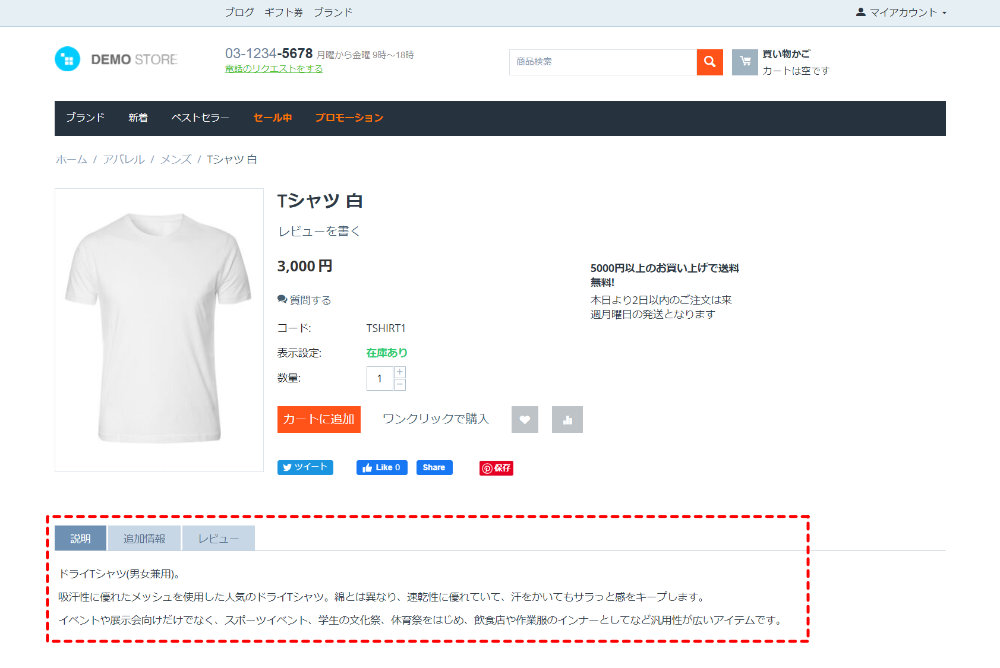
さらに、管理画面の上部メニューから「デザイン > 商品タブ」に進むと、タブを詳細に管理ができます。
ステータスの変更
商品タブのステータスを変更するには、商品タブ一覧の右端にある「有効/無効」をクリックすると、プルダウンメニューが開きますので、ステータスを変更します。
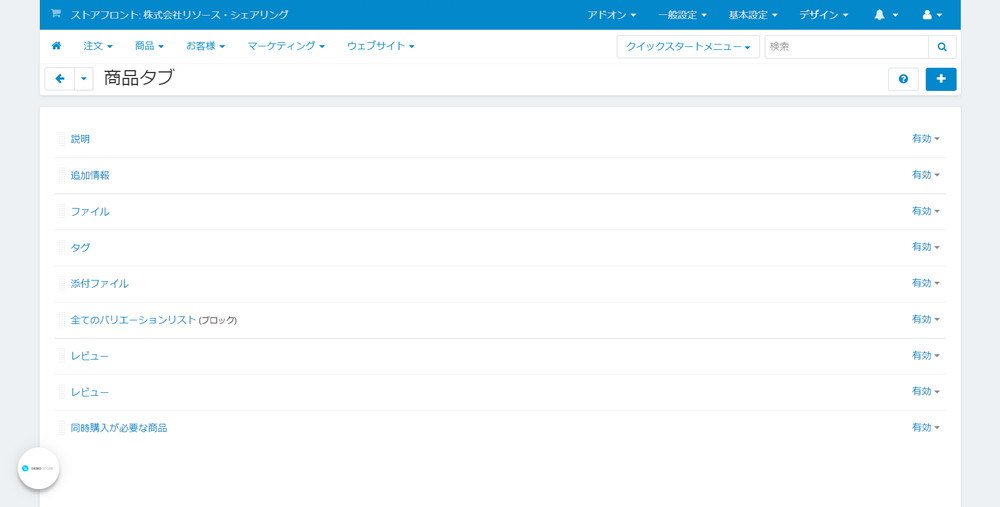
商品タブの表示位置を変更
商品タブの表示位置を変更するには、各商品タブをドラッグアンドドロップして順番を変更することで行えます。。
商品タブ名と表示方法の変更
商品タブの名前を変更するには、商品タブ一覧から該当の名前をクリックするか、商品タブ名にマウスを乗せると表示される「歯車」ボタンをクリックし、プルダウンメニューから「編集」をクリック。
説明
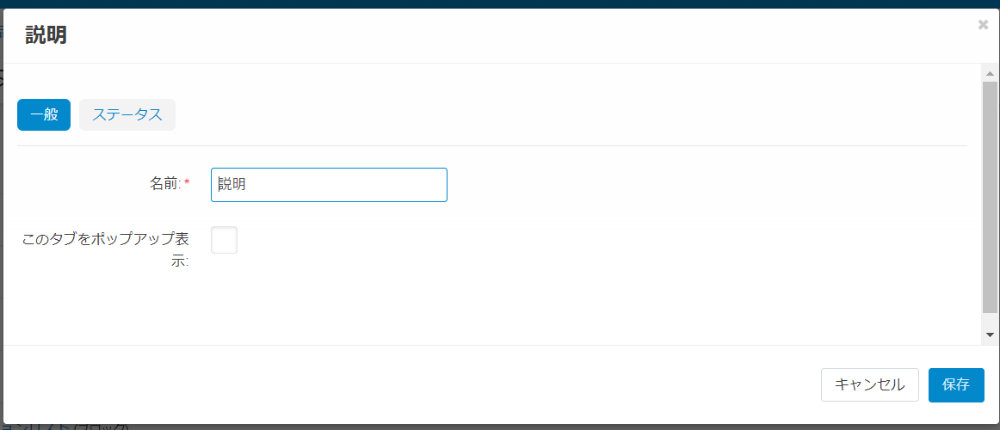
モーダルウィンドウで「説明」が表示されますので、
一般
「一般」タブでは、以下の情報を設定できます。
- 名前:必須項目:商品タブ名を入力。
- このタブをポップアップ表示:チェックボックスにチェックを入れると、ユーザー側の商品詳細にポップアップのリンクが作成されます。
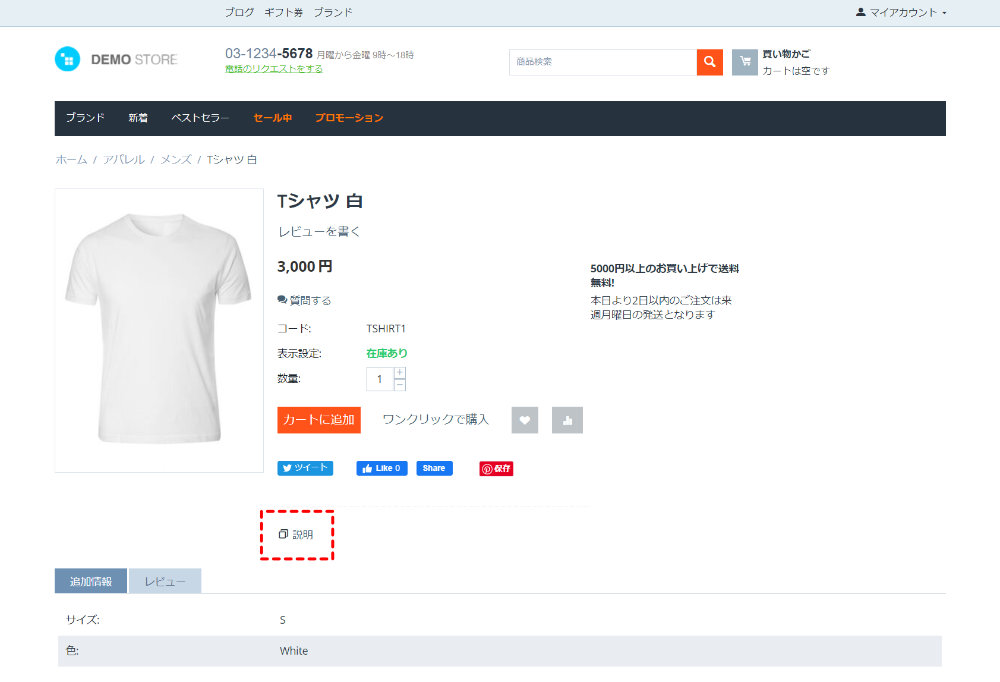
ポップアップのリンクをクリックすると、モーダルウィンドウで該当の商品タブの情報が表示されます。
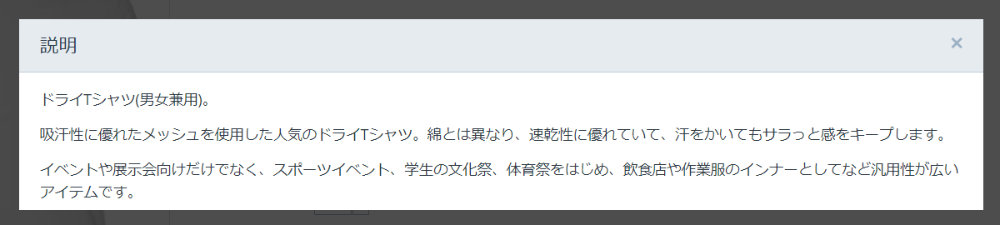
特定の商品でタブを非表示
ステータス
「ステータス」タブでは、以下の情報を設定できます。
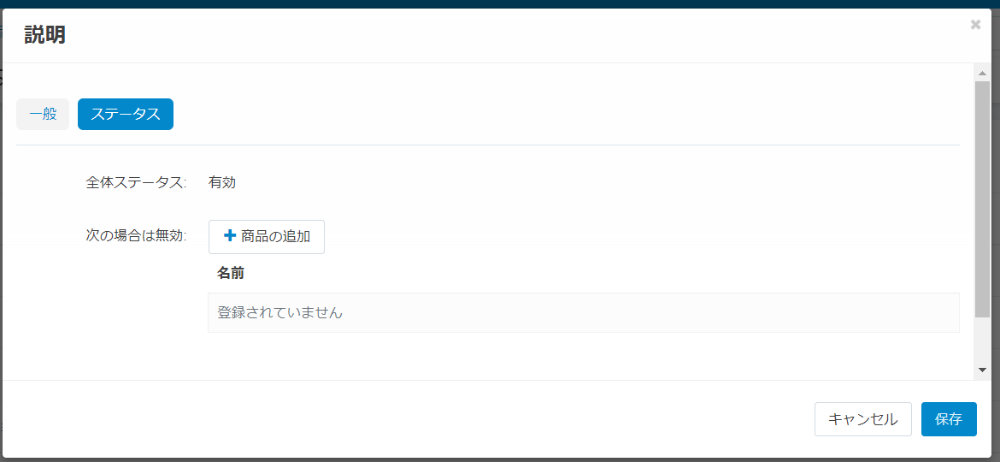
- 全体ステータス:商品タブ一覧で設定したステータスを表示
- 次の場合は無効:該当の商品タブを非表示にしたい商品を設定することができます。
非表示にしたい商品がある場合には、「商品の追加」ボタンをクリックすると、「商品の追加」がモーダルウィンドウで開き、商品詳細にタブを表示したくない商品を追加して、「商品を追加して閉じる」ボタンをクリックします。
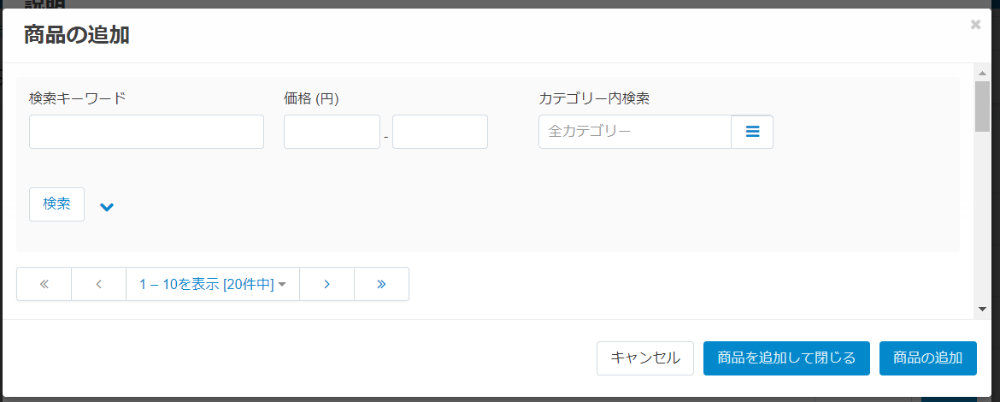
商品タブの全ての設定が終わったら、右下の「保存」ボタンをクリックします。
